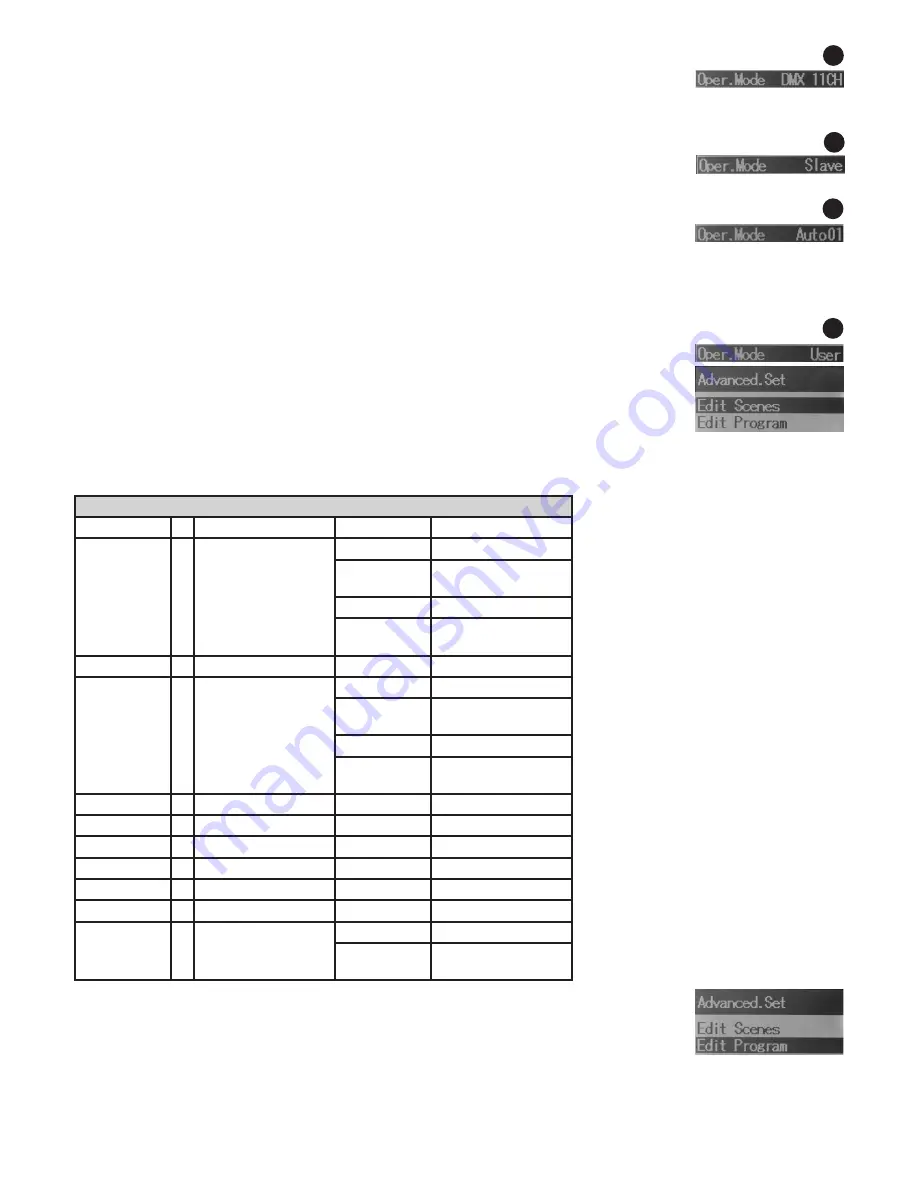
19
BETRIEBSARTEN (Operating Mode)
H. DMX-BETRIEBSART (DMX)
Vier verschiedene DMX-Betriebsarten stehen zur Auswahl: DMX 5-Kanal, 11-Kanal, 19-Kanal und 41-Kanal (DMX
05CH, 11CH, 19CH, 41CH). Die Einstellung erfolgt wie zuvor unter Punkt D. BETRIEBSART EINSTELLEN beschrieben.
DMX-Tabellen mit Kanalbelegungen finden Sie auf gesonderten Seiten dieser Anleitung unter DMX-STEUERUNG.
I. SLAVE-BETRIEB (Slave)
Die Einstellung erfolgt wie zuvor unter Punkt D. BETRIEBSART EINSTELLEN beschrieben. Verbinden Sie die Slave- und
die Master-Einheit (gleiches Modell) mit Hilfe eines DMX-Kabels. Aktivieren Sie in der Master-Einheit eine der Standalo-
ne Betriebsarten (Auto, User, Sound, Static). Nun folgt die Slave-Einheit der Master-Einheit.
J. AUTO-BETRIEBSART (Auto01 - 13)
Die 13 verschiedenen Auto-Programme bestehen jeweils aus einer Abfolge fest programmierter Farbwechsel- und Be-
wegungsabläufe. Durch Drücken der MODE-Taste gelangen Sie in das Auswahl-Menü für Systemeinstellungen (System
Settings). Mit Hilfe der Pfeiltasten wählen Sie nun den Menü-Punkt „Oper. Mode“ aus (dunkel hinterlegt) und bestätigen mit ENTER. Die Zeichen, die
die Betriebsart anzeigen, wechseln ihre Farbe auf Rot und Sie können jetzt mit Hilfe der Pfeiltasten die Auto-Betriebsart selektieren. Bestätigen Sie
mit ENTER und wählen nun mit Hilfe der + und - Tasten eines der 13 Auto-Programme (Auto01 - Auto13), bestätigen mit ENTER und drücken die
MODE-Taste, um zur Hauptanzeige zurückzugelangen.
K. BENUTZER-PROGRAMM (User)
Bei dem Benutzer-Programm handelt es sich um ein Auto-Programm, bei dem der Benutzer (User) selber dieses
Programm aus bis zu 10 verschiedenen Szenen zusammenstellen kann. Um dieses Programm erstellen zu können,
sind folgende Schritte notwendig: Drücken Sie die MODE-Taste, um in das Auswahl-Menü für Systemeinstellungen
zu gelangen (System Settings). Mit Hilfe der Pfeiltasten wählen Sie nun den Menü-Punkt „Advanced.Set“ aus (dunkel
hinterlegt) und bestätigen mit ENTER. Das Display zeigt nun „Edit Scenes“ und „Edit Program“. Wählen Sie „Edit
Scenes“ mit Hilfe der Pfeiltasten und bestätigen mit ENTER. Ebenfalls mit Hilfe der Pfeiltasten kann nun eine der 10
verfügbaren Szenen (Scene01 - Scene10) angewählt werden, um sie nach eigenen Wünschen zu gestalten. Bestätigen
Sie mit ENTER. 11 verschiedene Parameter, die wiederum mit Hilfe der Pfeiltasten angewählt werden können, stehen zur Erzeugung einer Szene zur
Verfügung. Drücken Sie auf ENTER, stellen den gewünschten Wert mit Hilfe der + und - Tasten ein und bestätigen mit ENTER.
Edit Scenes
Pan.Pos
= Pan Position
000 - 255
0 - 360°
Pan.Infi
= Pan Endlos-Funktion
(Priorität vor Pan.Pos)
000 - 010
keine Funktion
011 - 125
Rotation vorwärts,
schnell -> langsam
126 - 140
keine Funktion
141 - 255
Rotation rückwärts,
langsam -> schnell
Tilt.Pos
= Tilt Position
000 - 255
0 - 360°
Tilt.Infi
= Tilt Endlos-Funktion
(Priorität vor Tilt.Pos)
000 - 010
keine Funktion
011 - 125
Rotation vorwärts,
schnell -> langsam
126 - 140
keine Funktion
141 - 255
Rotation rückwärts,
langsam -> schnell
Motor.Spd
= Motor Geschwindigkeit
000 - 255
schnell -> langsam
Dimmer
= Szenen-Dimmer
000 - 255
0 - 100%
Red
= rote LEDs
000 - 255
0 - 100%
Green
= grüne LEDs
000 - 255
0 - 100%
Blue
= blaue LEDs
000 - 255
0 - 100%
White
= weiße LEDs
000 - 255
0 - 100%
Strobe
= Stroboskop-Effekt
000 - 001
keine Funktion
002 - 255
Stroboskop Geschwin-
digkeit 0 - 100%
Sobald die gewünschte Anzahl Szenen (bis zu 10 verschiedene) erstellt worden ist, kann aus ihnen das Benutzer-
Programm (User) zusammengestellt werden. Wählen Sie mit Hilfe der Pfeiltasten den Menü-Punkt „Advanced.Set“ aus
(dunkel hinterlegt) und bestätigen mit ENTER. Das Display zeigt nun „Edit Scenes“ und „Edit Program“. Wählen Sie
„Edit Program“ mit Hilfe der Pfeiltasten und bestätigen mit Enter. Ebenfalls mit Hilfe der Pfeiltasten können nun die
Zeitdauer der Szenen (Hold Time) bestimmt und die 10 verfügbaren Schritte (Step 1 - Step 10) nacheinander angewählt
werden, um aus ihnen das Benutzer-Programm zu erstellen. Ordnen Sie jedem der 10 Schritte jeweils eine Szene zu, indem Sie einen Schritt aus-
wählen, mit ENTER bestätigen und eine Szene (Scene00 - Scene10) mit Hilfe der + und - Tasten für den jeweiligen Schritt bestimmen. Bestätigen Sie
mit ENTER. Die Szene 00 (Scene00) kann nicht verändert werden und dient dazu, den zugeordneten Schritt im laufenden Programm zu überspringen.
Somit kann das Benutzer-Programm aus 2 bis 10 Szenen bestehen.
H
I
J
K
















































